Чтобы найти нужные символы, слова или фразы, использованные в документе, который Вы в данный момент редактируете, нажмите на значок ![]() , расположенный на левой боковой панели, или значок
, расположенный на левой боковой панели, или значок ![]() , расположенный в правом верхнем углу. Вы также можете использовать сочетание клавиш Ctrl + F (Command + F для MacOS), чтобы открыть маленькую панель поиска, или сочетание клавиш Ctrl + H, чтобы открыть расширенную панель поиска.
, расположенный в правом верхнем углу. Вы также можете использовать сочетание клавиш Ctrl + F (Command + F для MacOS), чтобы открыть маленькую панель поиска, или сочетание клавиш Ctrl + H, чтобы открыть расширенную панель поиска.
В правом верхнем углу рабочей области откроется маленькая панель Поиск.

Чтобы открыть дополнительные параметры, нажмите значок или используйте сочетание клавиш Ctrl + H.
Откроется панель Поиск и замена:
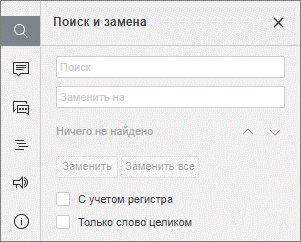
- Введите запрос в соответствующее поле ввода данных Поиск.
- Если требуется заменить одно или более вхождений найденных символов, введите текст для замены в соответствующее поле ввода данных Заменить на. Вы можете заменить одно выделенное в данный момент вхождение или заменить все вхождения, нажав соответствующие кнопки Заменить или Заменить все.
- Для навигации по найденным вхождениям нажмите одну из кнопок со стрелками. Кнопка показывает следующее вхождение, а кнопка показывает предыдущее.
- Задайте параметры поиска, отметив нужные опции, расположенные под полями ввода:
- С учетом регистра — используется для поиска только тех вхождений, которые набраны в таком же регистре, что и ваш запрос, (например, если вы ввели запрос ‘Редактор’, такие слова, как ‘редактор’ или ‘РЕДАКТОР’ и т.д. не будут найдены).
- Только слово целиком — используется для подсветки только слов целиком.
Все вхождения будут подсвечены в файле и показаны в виде списка на панели Поиск слева. Используйте список для перехода к нужному вхождению или используйте кнопки навигации ![]() и
и ![]() .
.
Редактор документов поддерживает поиск специальных символов. Чтобы найти специальный символ, введите его в поле поиска.
Список специальных символов, которые можно использовать в поиске:
| Специальный символ | Описание |
| ^l | Разрыв строки |
| ^t | Позиция табуляции |
| ^? | Любой символ |
| ^# | Любая цифра |
| ^$ | Любая буква |
| ^n | Разрыв колонки |
| ^e | Концевая сноска |
| ^f | Сноска |
| ^g | Графический элемент |
| ^m | Разрыв страницы |
| ^~ | Неразрывный дефис |
| ^s | Неразрывный пробел |
| ^^ | Символ Крышечка |
| ^w | Любой пробел |
| ^+ | Тире |
| ^= | Дефис |
| ^y | Любая черточка |
Специальные символы, которые также можно использовать для замены:
| Специальный символ | Описание |
| ^l | Разрыв строки |
| ^t | Позиция табуляции |
| ^n | Разрыв колонки |
| ^m | Разрыв страницы |
| ^~ | Неразрывный дефис |
| ^s | Неразрывный пробел |
| ^+ | Тире |
| ^= | Дефис |








